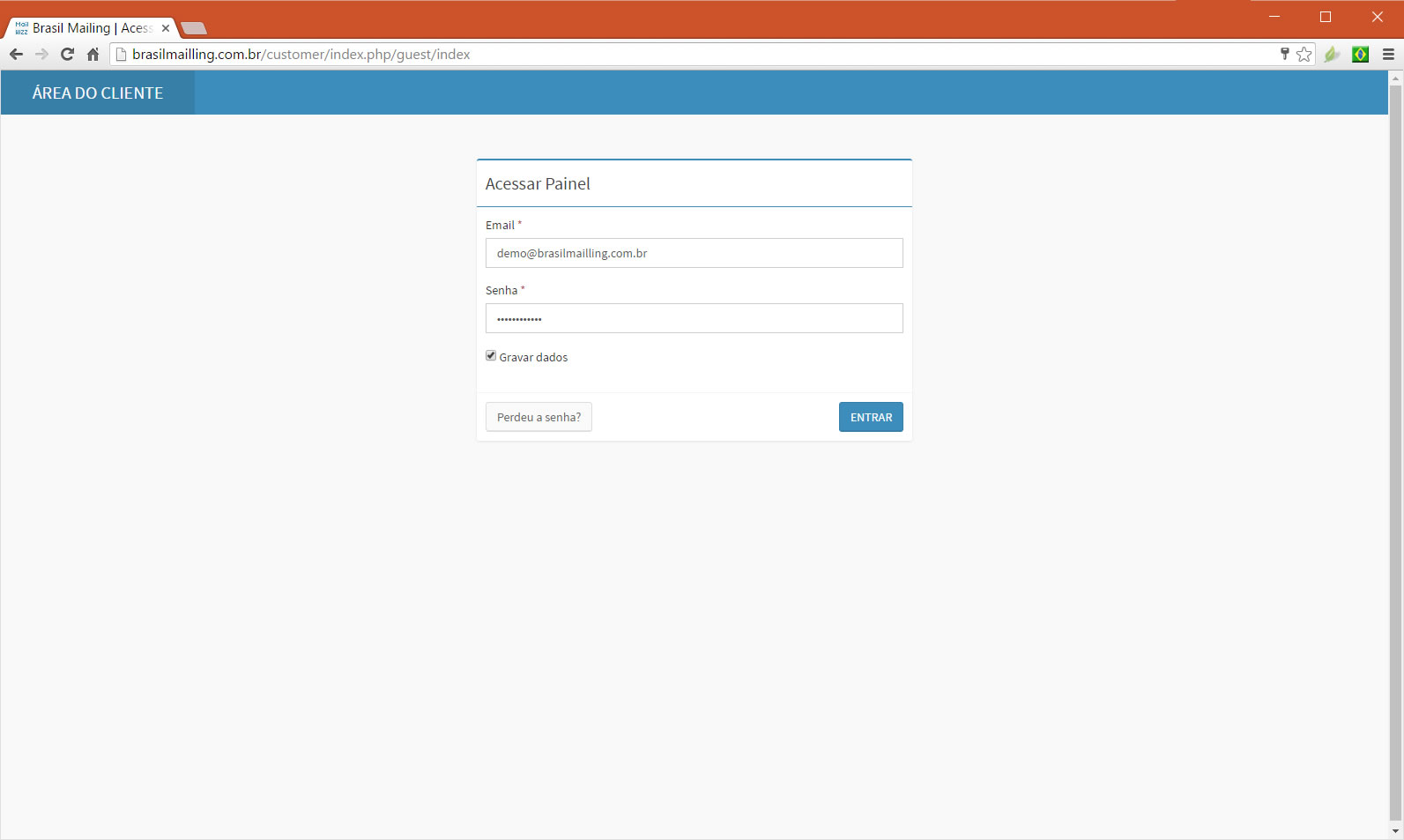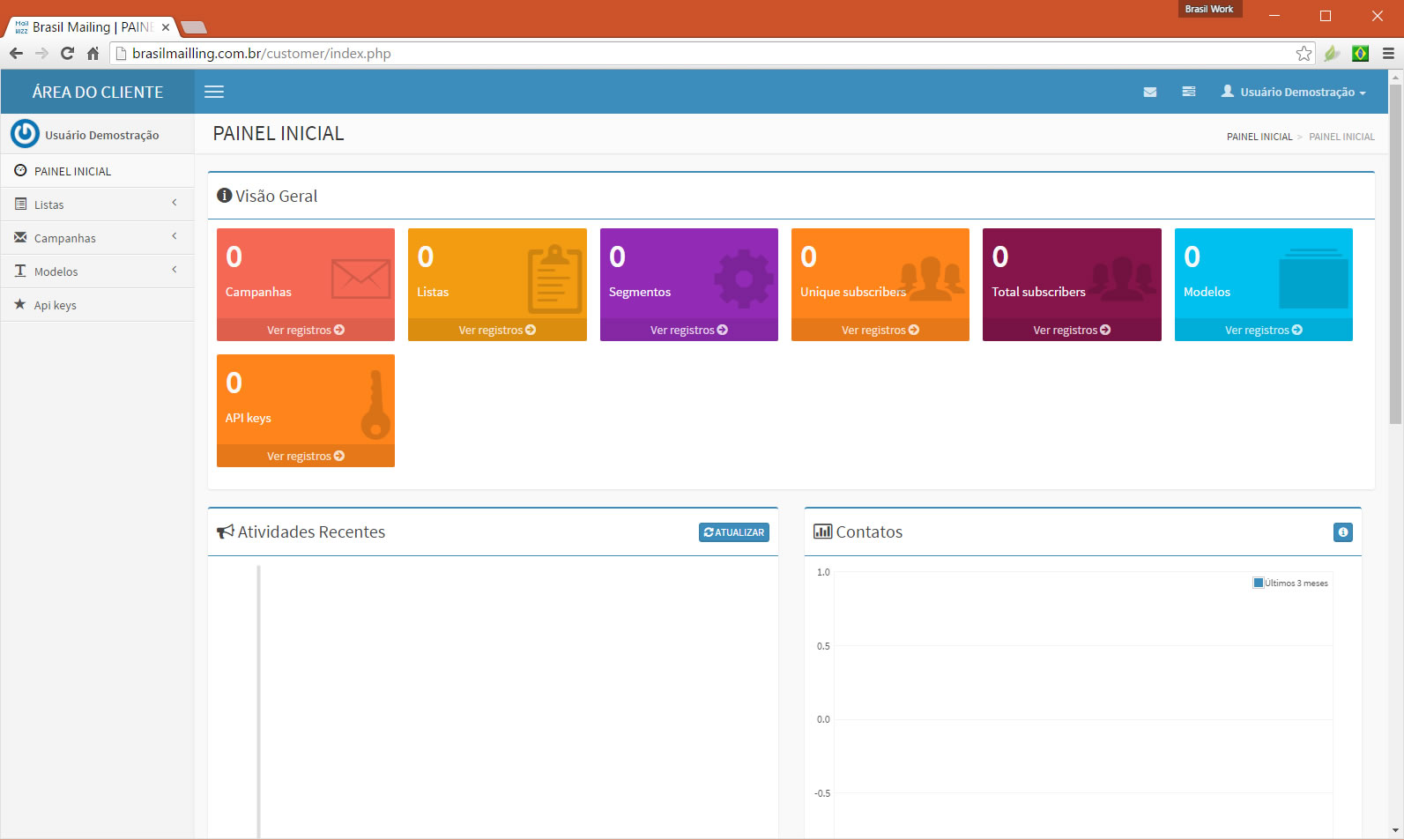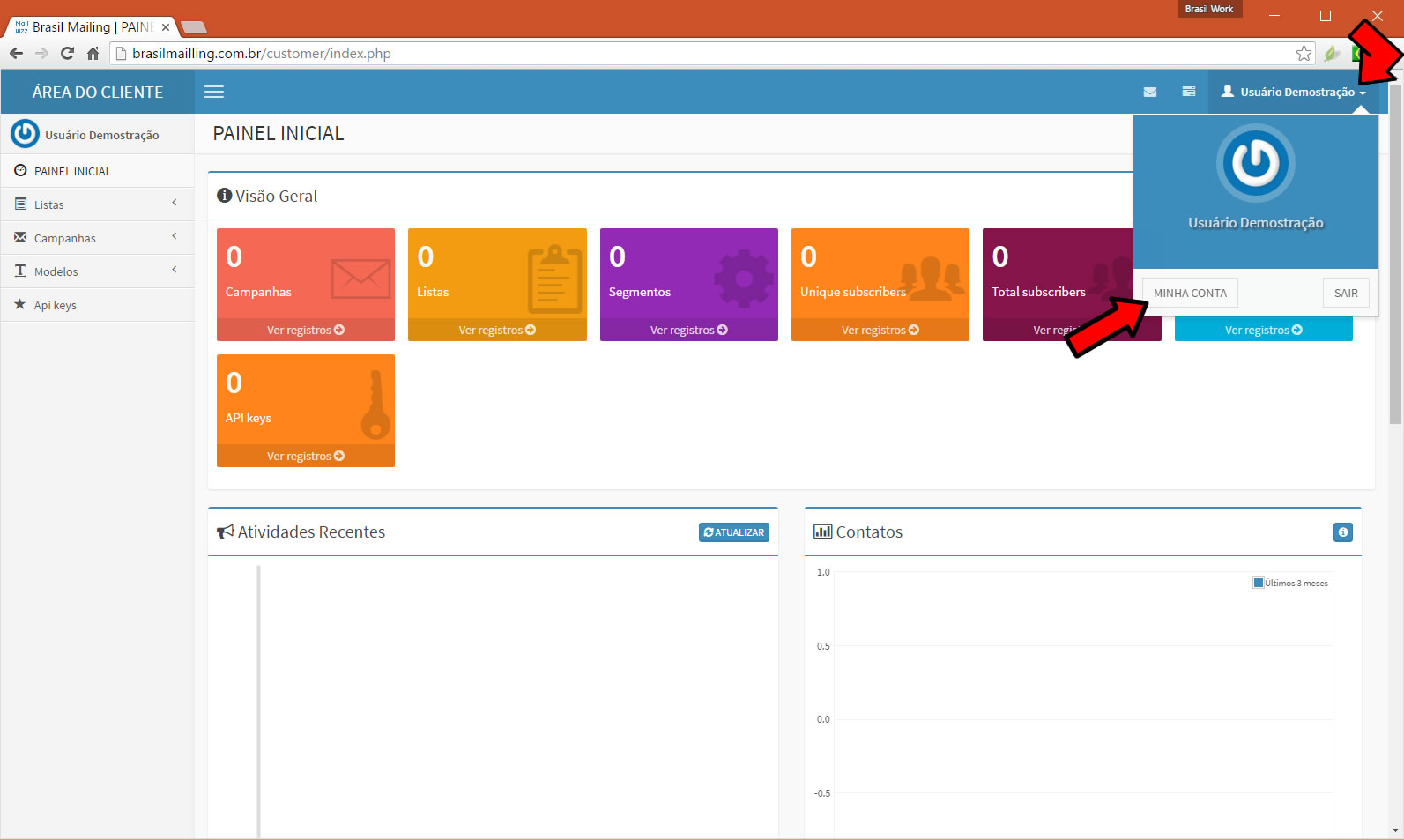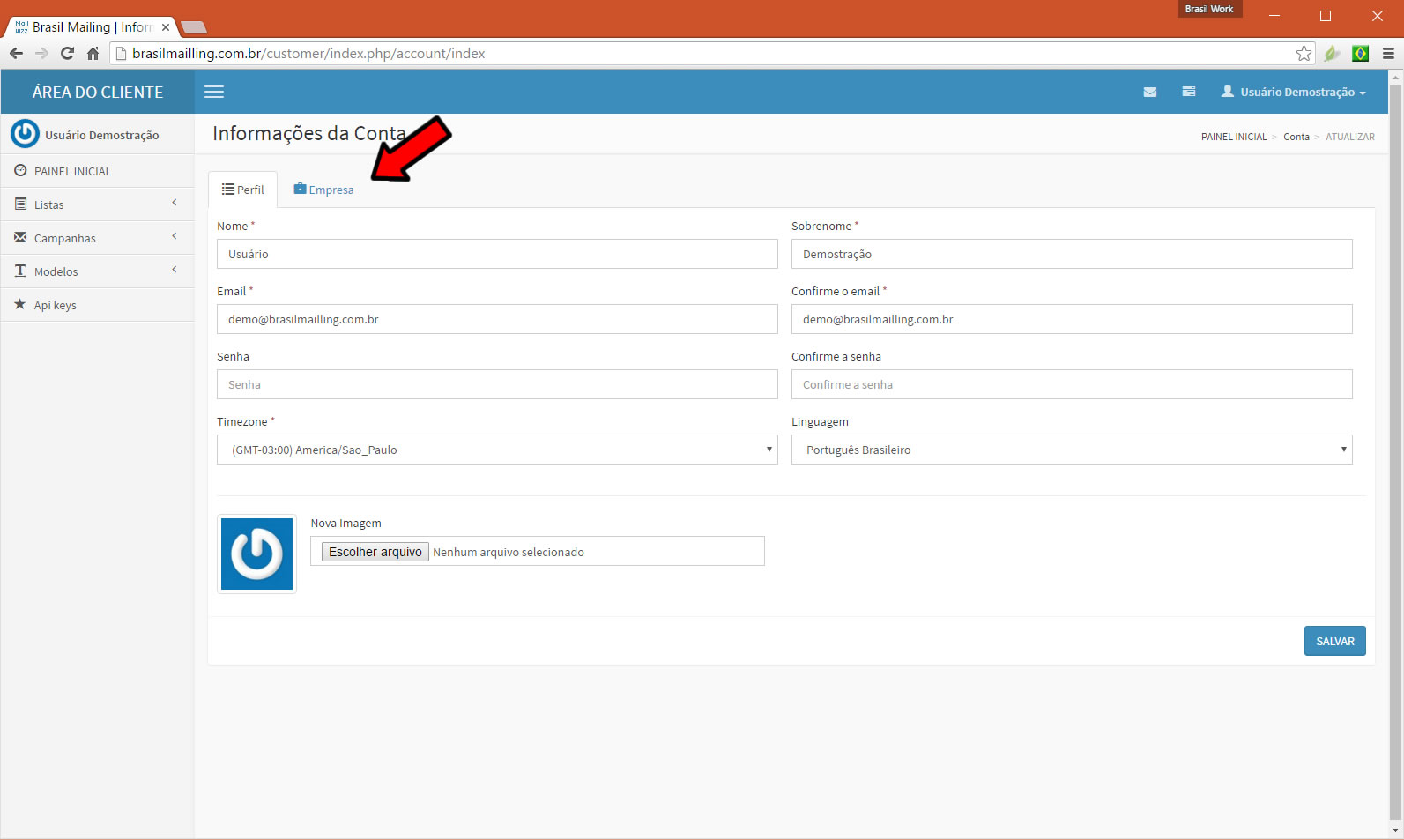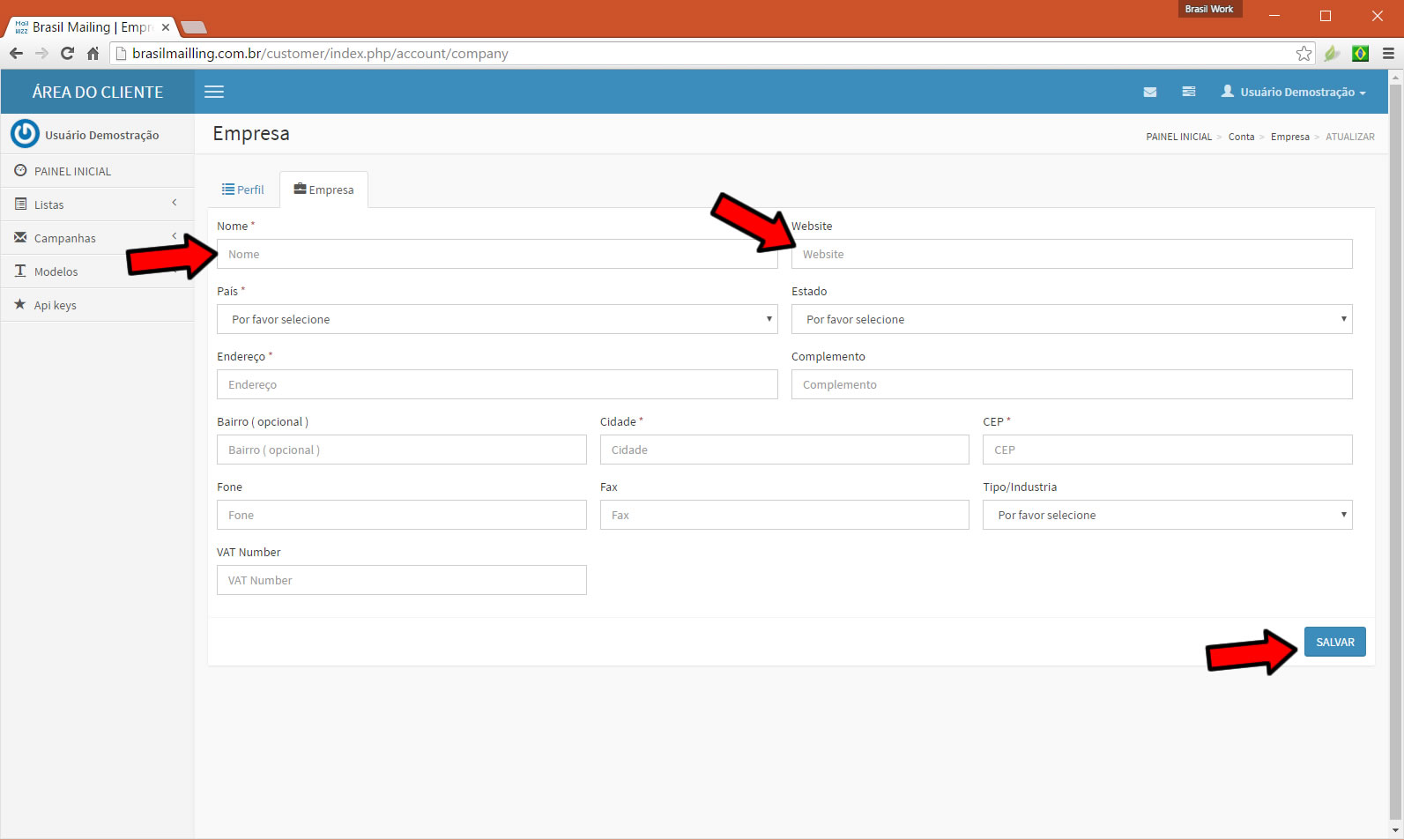Neste tutorial vamos lhe ensinar a configurar seu E-mail Marketing – Brasil Mailling:
Primeiro Acesso:
Assim que a contratação de nosso Serviço de E-mail Marketing for ativado, você receberá um e-mail com os dados de acesso a sua conta.
Desta forma, em seu navegador de internet acesse o endereço:
http://brasilmailling.com.br/customer/
E informe seu Login e Senha para Acessar o Software.
(obs: para este tutorial criamos o usuário: demo@brasilmailling.com.br —- UTILIZE O LOGIN E SENHA QUE LHE ENVIAMOS – caso não tenha o login e senha entre em contato com nosso departamento técnico).
Tela do Sistema:
Seja bem-vindo!
1º Passo:
Primeiramente, Informe os dados de sua Empresa/Negócio – para utilizar o Software.
Clique no Ícone de seu usuário localizado no canto SUPERIOR DIREITO do software -irá abrir um Menu, neste menu Clique no Botão MINHA CONTA:
2º Passo:
Informe os dados de sua Empresa/Negócio – Note que o software tem um Menu de ABAS (Perfil / Empresa) – Clique em Empresa:
Preencha todos os dados e clique em SALVAR:
3º Passo:
Com todos os dados preenchidos, o próximo passo é a criação de sua Lista de Contatos (e-mails que você enviará para seus Clientes via E-mail Marketing).
Clique no link abaixo para ir para o Outro Tutorial:
Como Gerenciar a Lista de Contatos do E-mail Marketing
Finalizando
Se acaso não funcionar plenamente, entre em contato com nosso Suporte no Chat Online: